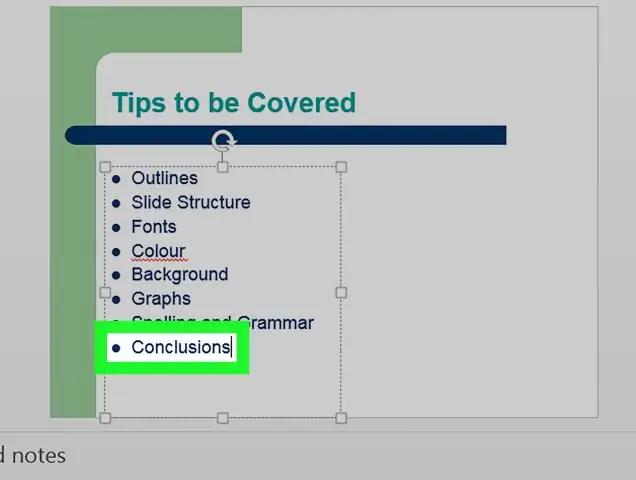
Мазмуну:
- Автор Lynn Donovan [email protected].
- Public 2023-12-15 23:50.
- Акыркы өзгөртүү 2025-01-22 17:32.
WordArt кошуу
- Кыстаруу кошумча барагында, Текст тобунда чыкылдатыңыз WordArt , анан чыкылдатыңыз WordArt сиз каалаган стил.
- Текстиңизди киргизиңиз. сен болот формага же текст кутучасына, ошондой эле ичиндеги текстке толтуруу же эффект кошуу WordArt .
Ошондой эле, PowerPointте Word Artты кантип жасайсыз?
WordArt киргизүү үчүн, төмөнкү кадамдарды аткарыңыз:
- 1 WordArt кыстаргыңыз келген слайдда, лентадагы Кыстаруу кошумча барагын чыкылдатыңыз, андан кийин Текст тобундагы WordArt баскычын басыңыз.
- 2Колдонгуңуз келген WordArt стилин тандаңыз.
- 3 WordArt текст кутучасын чыкылдатып, андан кийин колдонгуңуз келген текстти териңиз.
Андан тышкары, сөз өнөрүн кантип киргизесиз? Microsoft Word
- Microsoft Word ачыңыз.
- Тасмада, Кыстаруу кошумча барагын чыкылдатыңыз.
- Текст бөлүмүндө WordArt опциясын чыкылдатыңыз.
- Документке кошкуңуз келген WordArt түрүн тандаңыз.
Андан кийин, PowerPointте сөз искусствосу барбы?
PowerPoint деп аталган текст кутучасынын ичиндеги текстке эффекттерди кошууга мүмкүндүк берет WordArt . Бирок, менен WordArt , сен болот ошондой эле текстти толкундуу, жантайыңкы же толтурулган көрүнүшкө айландырыңыз.
PowerPoint программасында сөздү кантип алмаштырса болот?
Табуу сөз же фраза сенин PowerPoint презентация жана алмаштыруу аны башка менен сөз же фраза бул кадамдарды аткаруу менен. Башкы кошумча барагынын Түзөтүү тобунан тандаңыз алмаштыруу . Эмнени табуу кутучасына киргизиңиз текст тапкыңыз келет жана алмаштыруу . Ичинде алмаштыруу куту менен, киргизиңиз текст катары колдонгуңуз келет алмаштыруу.
Сунушталууда:
PowerPointте колонтитулду кантип түзөтөсүз?

КӨРҮҮ > Кадимки баскычын чыкылдатып, өзгөрткүңүз келген слайдды басыңыз. INSERT > Жогорку жана төмөнкү колонтитул дегенди басыңыз. Слайд өтмөгүн чыкылдатыңыз, каалаган өзгөртүүлөрдү киргизиңиз жана тандалган слайддарга өзгөртүүлөрдү колдонуу үчүн Колдонуу баскычын же бардык слайддарга өзгөртүү киргизүү үчүн Баарына колдонууну басыңыз
PowerPointте анимация эмнени билдирет?

Анимация. Анимация эффектиси – слайддагы же диаграммадагы текстке же объектке кошулуучу атайын визуалдык же үн эффектиси. Ошондой эле Animation Effects куралдар панелиндеги баскычтар аркылуу текстти жана башка объекттерди жандантууга болот. Уюм диаграммалары пайда болот
PowerPointте белгилүү бир убакта видеону кантип баштаса болот?

Видеонун ойнотуу анимациясы оң жебе башына окшош: Оюнду баштоо бөлүмүнөн Качантан баштап тандаңыз жана ошол кутучага видеоңузду баштоону каалаган убакытты киргизиңиз. OK баскычын басыңыз
PowerPointте чечим дарагын кантип түзөсүз?

Бул макалада мен жөнөкөй чечим дарагын түзүү үчүн Envato Elements'тен акыл картасынын шаблонун ыңгайлаштырам. Ошол негиздер менен PowerPointте чечим дарагын түзөлү. Кагазга чечим дарагын тартыңыз. MindMap шаблонун тандаңыз жана жүктөп алыңыз. Түйүндөрдү жана бутактарды форматтоо. Маалыматыңызды киргизиңиз
PowerPointте Bulletтерди кантип жасайсыз?
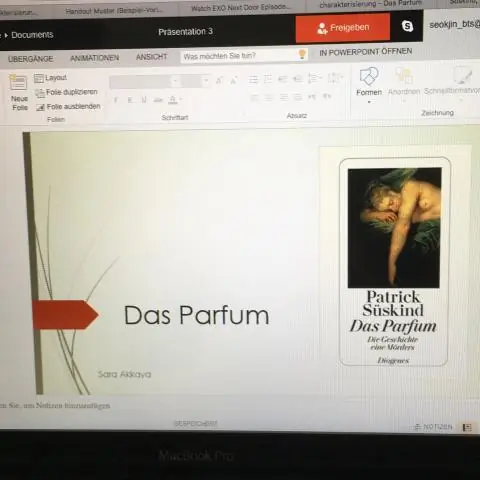
PowerPoint слайдыңызга маркерлерди кошуу үчүн Башкы өтмөккө келип, Bullets сөлөкөтүн чыкылдатыңыз. PowerPoint программасына маркерлерди кошуу үчүн, текст кутучасын чыкылдатып, андан кийин Белгилер сөлөкөтүн чыкылдатыңыз. Текстиңизге кошумча чекиттерди Tab баскычы менен кошо аласыз. PowerPoint программасында маркерлердин стилин өзгөртүү үчүн ылдый түшүүчү менюну колдонуңуз
